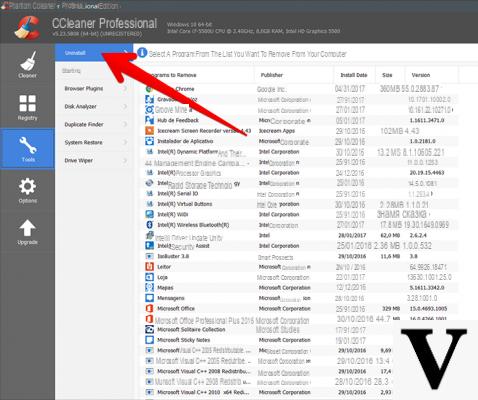
Quando você instala janelas 10 no seu computador, na realidade, você não instala apenas o sistema operacional, mas também alguns aplicativos, que muitos consideram inúteis e não podem eliminar.
Neste guia, veremos o que fazer para remover aplicativos pré-instalados no Windows 10, também para liberar mais espaço em seu disco ou simplesmente para limpar seu computador.
Informação preliminar
Sempre recomendamos fazer uma instalação por meio de um Licença 100% genuína e original, isso evita perda de dados ou ataques de hackers. Estamos cientes de que comprar uma licença na loja da Microsoft tem um custo alto. Para isso, selecionamos para você Mr Key Shop, um site confiável com assistência gratuita especializada em na sua línguao, pagamentos seguros e envio em segundos via e-mail. Você pode verificar a confiabilidade deste site lendo as muitas análises positivas verificadas. As licenças do Windows 10 estão disponíveis nesta loja a preços muito vantajosos. Além disso, se você deseja atualizar para as versões mais recentes dos sistemas operacionais Windows, também pode adquirir a atualização para o Windows 11. Lembramos que se você tiver uma versão original do Windows 10, a atualização para o novo sistema operacional Windows 11 será seja livre. Também na loja você pode comprar as diversas versões de sistemas operacionais Windows, pacotes Office e os melhores antivírus do mercado.
Remova aplicativos pré-instalados no Windows 10 com O&O AppBuster
O&O AppBuster é um aplicativo que não só permite remover aplicativos pré-instalados no Windows, mas também oferece a oportunidade de restaurá-los caso mude de ideia.
O aplicativo também não requer instalação, é totalmente gratuito e basta baixá-lo do Site oficial e execute-o diretamente do seu PC.
Por fim, marque os aplicativos que pretende remover e clique em Eliminar canto superior direito: mais tarde, você também deverá escolher se deseja excluir os aplicativos para um único usuário ou para todos os usuários.
Remova aplicativos pré-instalados no Windows 10 com PowerShell
PowerShell é um shell desenvolvido pela Microsoft, que entre muitas funções também permite remover aplicativos pré-instalados em seu sistema operacional.
O procedimento a seguir é muito simples: em primeiro lugar, Cortana modelo Windows PowerShell, clique com o botão direito do mouse e selecione Executar como administrador.
Agora tudo que você precisa fazer é inserir i códigos correspondentes aos aplicativos para deletar e clicar em Transmissão:
- 3D Builder =Get-AppxPackage * 3d * | Remove-AppxPackage
- Camera =Get-AppxPackage * camera * | Remove-AppxPackage
- Correio e calendário =Get-AppxPackage * communi * | Remove-AppxPackage
- MSN App =Get-AppxPackage * bing * | Remove-AppxPackage
- Groove =Get-AppxPackage * zune * | Remove-AppxPackage
- Contatos =Get-AppxPackage * pessoas * | Remove-AppxPackage
- Foto =Get-AppxPackage * photo * | Remove-AppxPackage
- Coleção Microsoft Solitaire =Get-AppxPackage * solit * | Remove-AppxPackage
- Gravador de voz =Get-AppxPackage * soundrec * | Remove-AppxPackage
- Xbox =Get-AppxPackage * xbox * | Remove-AppxPackage
- Calculadora =Get-AppxPackage * calculator * | Remove-AppxPackage
- Maps =Get-AppxPackage * maps * | Remove-AppxPackage
- Alarmes e relógio =Get-AppxPackage * windowsalarms * | Remove-AppxPackage
- Clima =Get-AppxPackage * bingweather * | Remove-AppxPackage
Outros artigos úteis
Dúvidas ou problemas? Nós te ajudamos
Lembre-se de se inscrever em nosso canal no Youtube para vídeos e outras análises. Se você quiser se manter atualizado, assine nosso canal do Telegram e siga-nos no Instagram. Se você deseja receber suporte para qualquer dúvida ou problema, junte-se à nossa comunidade no Facebook ou entre em contato conosco no Instagram. Não se esqueça que também criamos um buscador repleto de cupons exclusivos e as melhores promoções da web!


























